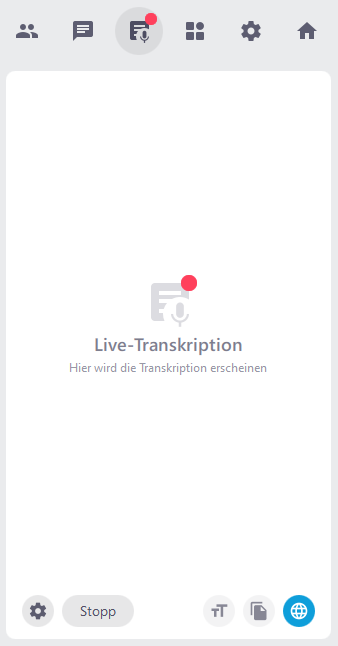Live-Transkription und -Übersetzung
Damit die Live-Transkription und -Übersetzung den im alfaview-Raum Anwesenden zur Verfügung steht, müssen Raumadministrator:innen die Funktion aktivieren. Auf der Seite Raum bearbeiten finden Sie eine Anleitung, wie Sie die entsprechenden Einstellungen vornehmen können.
Dort müssen die Übersetzungssprachen im Voraus von Raumadministrator:innen ausgewählt werden, bevor sie in Ihrem alfaview-Raum genutzt werden können.
Live-Transkription
Die Live-Transkription transkribiert die gesprochene Sprache der Teilnehmenden maschinell zu Text (Speech to Text). Die Transkription wird dann im Reiter als Chatnachricht angezeigt. Diese Transkription kann auch live im alfaview-Raum übersetzt werden.
Live-Transkription aktivieren
Wenn für den alfaview-Raum die Live-Transkription freigegeben wurde, können Sie die Transkription im Konferenzraum als Moderator:in oder Administrator:in aktivieren.
- Klicken Sie im Funktionsmenü auf den Reiter Live-Transkription.
- Als Administrator:in können Sie zunächst mit einem Klick auf die im Raum gesprochene Sprache einstellen.
- Personen mit Administrations- oder Moderationsrechten können die Live-Transkription mit einem Klick auf beginnen. Das Gesprochene wird dann in der Seitenleiste im Reiter Live-Transkription als Chatnachricht angezeigt.
- Zum Beenden der Transkription klicken Sie auf die Schaltfläche .
Nach dem Starten der Transkription stehen folgende Einstellmöglichkeiten zur Verfügung:
Transkriptionseinstellungen
Sie können als Administratorin oder Administrator einstellen, welche Sprache in Ihrem alfaview-Raum gesprochen wird und transkribiert werden soll.
Klicken Sie auf das Zahnradsymbol ![]() links unten im Reiter Live-Transkription. Wählen Sie in der Auswahlliste die Raumsprache. Klicken auf die Schaltfläche .
links unten im Reiter Live-Transkription. Wählen Sie in der Auswahlliste die Raumsprache. Klicken auf die Schaltfläche .
Schriftgröße
Mit einem Klick auf das Symbol Schriftgröße ändern–Symbol, passen Sie die Schriftgröße der Live-Transkription an. Mit jedem Klick auf das Symbol wird die Schrift um eine Stufe vergrößert.
Text kopieren
Sie können den Text der Live-Transkription kopieren. Klicken Sie dafür auf das Kopieren-Symbol. Der Text ist nun in Ihrer Zwischenablage gespeichert. Fügen Sie diesen anschließend in ein Textverarbeitungsprogramm Ihrer Wahl ein.
Eine laufende Live-Transkription wird Ihnen angezeigt, sobald Sie dem alfaview-Raum beitreten. Alles, was zuvor gesagt und transkribiert wurde, können Sie weder sehen noch kopieren.
Übersetzungssprache
Mit einem Klick auf das Weltkugel-Symbol ![]() können Sie zwischen der Live-Transkription und Übersetzung wechseln. Die Live-Transkription gibt Ihnen das gesprochene Wort in der Raumsprache wieder. Wählen Sie dafür Nur Transkription. Benötigen Sie eine Übersetzung des Transkripts, wählen Sie die gewünschte Sprache aus.
können Sie zwischen der Live-Transkription und Übersetzung wechseln. Die Live-Transkription gibt Ihnen das gesprochene Wort in der Raumsprache wieder. Wählen Sie dafür Nur Transkription. Benötigen Sie eine Übersetzung des Transkripts, wählen Sie die gewünschte Sprache aus.
Die Übersetzungssprachen müssen von der Raumadministration im Voraus ausgewählt werden. Wenn Sie als Administratorin oder Administrator diese Funktion für Ihren Raum aktivieren möchten, können Sie sich die Anleitung auf der Seite Raum bearbeiten ansehen.
Live-Übersetzung
Auch die Live-Übersetzung finden Sie im Reiter Live-Transkription. Bei der Live-Übersetzung wird die Transkription der gesprochenen Sprache direkt in die Zielsprache übersetzt. Die Übersetzung können Sie als Chatnachrichten lesen.
- Klicken Sie auf das Live-Übersetzungssymbol
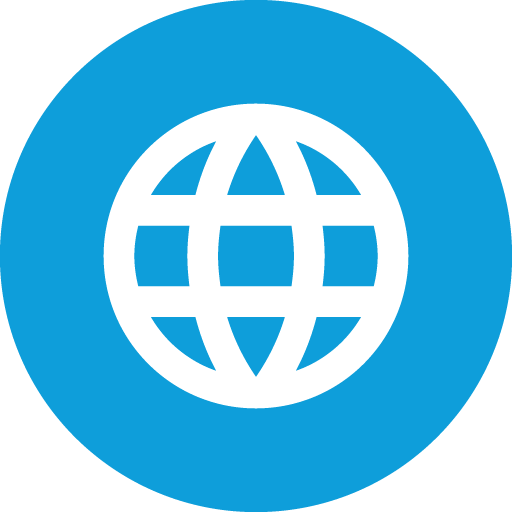 .
. - Wählen Sie nun die Sprache aus, in die übersetzt werden soll. Ihnen wird nun das Gesprochene in Ihrer ausgewählten Sprache angezeigt.
- Wenn Sie die Originaltranskription und nicht die Übersetzung wünschen, wählen Sie Nur Transkription aus.
Die Übersetzungssprachen müssen von Raumadministrator:innen im Voraus ausgewählt werden. Wenn Sie als Administrator:in diese Funktion für Ihren Raum aktivieren möchten, können Sie die Anleitung auf der Seite Raum bearbeiten ansehen.
Zuletzt aktualisiert am 26. Juni 2024, 10:10 Uhr